
In diesem Artikel - eine Beschreibung der beliebtestenen kostenlosen Software für die Festplatte überprüft, kurz über ihre Fähigkeiten und zusätzliche Informationen, die nützlich sein, wenn Sie sich entscheiden, um die Festplatte zu überprüfen. Wenn Sie nicht über ähnliche Programme installieren möchten, können Sie die Gebrauchsanweisung, wie die Festplatte über die Befehlszeile zu überprüfen und andere integrierte Windows-Tools - vielleicht diese Weise wird dazu beitragen, einige Probleme mit HDD Fehler und beschädigte Sektoren zu lösen.
Trotz der Tatsache, dass, wenn es um die Festplatte zu testen kommt, am häufigsten das kostenlose Programm von Victoria HDD erinnern, werde ich anfangen, nicht mit ihm (über Victoria - am Ende der Befehle, zuerst über mehr geeignet für unerfahrenen Anwender Optionen). Getrennt davon Ich nehme zur Kenntnis, dass andere Methoden sollten SSD verwendet werden, um zu überprüfen, sehen Sie, wie Fehler und SSD Zustand zu überprüfen.
Überprüfen Sie Festplatte oder SSD im freien HDDScan Programm
HDDScan ist ein ausgezeichnetes und völlig kostenloses Programm für Festplatten zu überprüfen. Mit ihm können Sie die HDD Sektoren überprüfen, um Informationen s.m.a.r.t. zu erhalten und verschiedene Festplattentests durchführen.
HDDScan nicht korrigiert Fehler und schlechte Blöcke, aber macht es nur möglich zu erfahren, dass es Probleme mit der Festplatte. Es kann ein Minus, aber manchmal, in dem Fall, wenn es zu Beginn des Benutzers kommt - ein positiven Moment (es ist schwer zu verderben etwas).
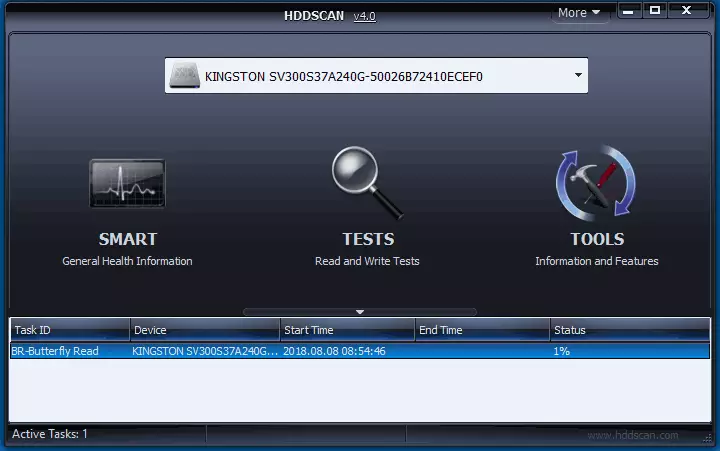
Nicht nur IDE, SATA und SCSI-Discs wird vom Programm unterstützt, aber auch USB-Sticks, externe Festplatte, RAID, SSD.
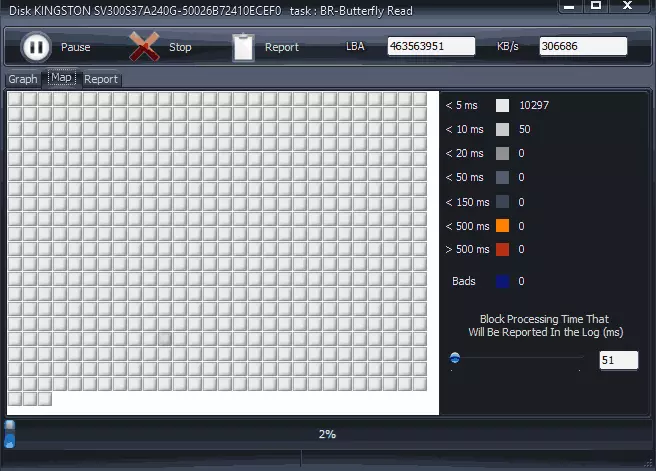
Details über das Programm, seine Verwendung und wo zum Download: Mit HDDScan Festplatte oder SSD zu testen.
Seagate Seatools.
Das Seagate SeaTools kostenloses Programm ermöglicht es Ihnen, Festplatten verschiedener Marken (nicht nur seagate) und, falls erforderlich, zu korrigieren fehlerhafte Sektoren (Arbeiten mit externen Festplatten) zu überprüfen. Sie können das Programm von der offiziellen Website des Entwicklers https://www.seagate.com/ru/ru/support/downloads/seatools/ herunterladen, wo es in mehreren Ausführungen erhältlich ist.
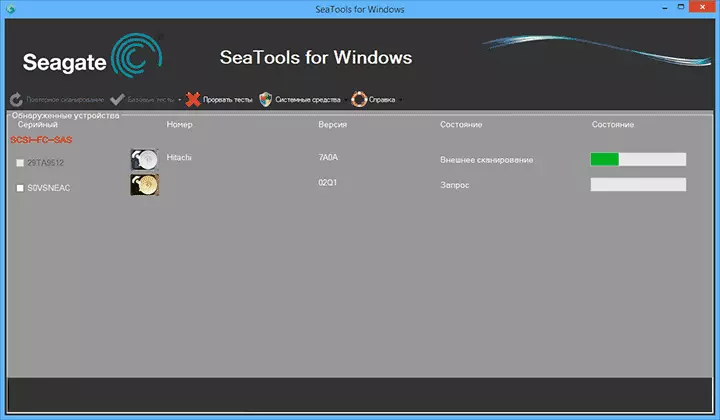
- Seatools for Windows - Dienstprogramm die Festplatte in der Windows-Oberfläche für die Überprüfung.
- Seagate für DOS - ISO-Image, von dem Ihnen ein Lade-Flash-Laufwerk oder Datenträger und daraus machen, Boote, überprüfen Sie die Festplatte und Fehler korrigieren.

Mit Hilfe der DOS-Version können Sie verschiedene Probleme vermeiden, die auftreten können, wenn in Windows überprüft (da das Betriebssystem selbst auch auf die Festplatte ständig zugegriffen wird, und diese die Prüfung beeinflussen können).
Nach dem Start von Seatools wird eine Liste der im System installierten Festplatten angezeigt, und Sie können die erforderlichen Tests ausführen, informieren Sie Informationen intelligent sowie die automatische Wiederherstellung beschädigter Sektoren. All dies finden Sie im Menüpunkt "Basistests". Darüber hinaus enthält das Programm ein detailliertes Handbuch in Russisch, das Sie im Abschnitt "Hilfe" finden können.
Western Digital Data LifeGuard Diagnostic Festplattenprogramm
Dieses kostenlose Dienstprogramm ist im Gegensatz zum vorherigen nur für westliche digitale Festplatten vorgesehen. Und viele russische Benutzer haben solche Festplatten.
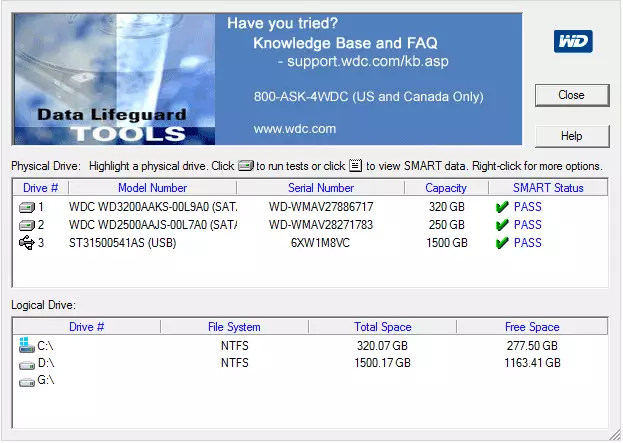
Neben dem vorherigen Programm ist Western Digital Data Rettungsschwimmerdiagnostik in der Windows-Version und als bootfähiges ISO-Image verfügbar.
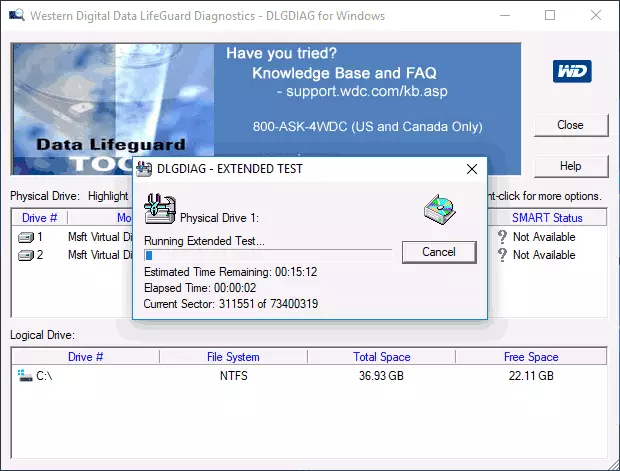
Mit dem Programm können Sie intelligente Informationen anzeigen, die Festplattensektoren überprüfen, die Festplatte mit null überschreiben (alles löschen schließlich), die Ergebnisse der Prüfung anzeigen.
Sie können das Programm auf der westlichen digitalen Support-Website herunterladen: https://support.wdc.com/downloads.aspx?lang=ru
So überprüfen Sie die Festplatte mit eingebauten Fenstern
In Windows 10, 8, 7 und XP können Sie die Festplatte überprüfen, einschließlich Surface Scan und korrekte Fehler, ohne auf die Verwendung zusätzlicher Programme zurückzugreifen, im System selbst gibt es mehrere Festplattenprüfungsoptionen für Fehler.
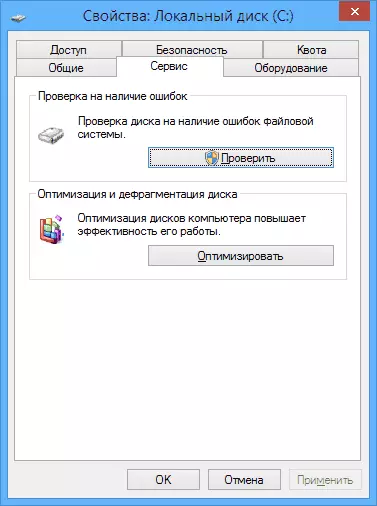
Festplatte in Windows überprüfen
Die einfachste Methode: Öffnen Sie den Dirigenten oder den "Mein Computer", klicken Sie mit der rechten Maustaste auf die Festplatte, die Sie überprüfen möchten, wählen Sie "Eigenschaften". Gehen Sie zur Registerkarte "Service" und klicken Sie auf "Prüfen". Danach bleibt es nur auf das Ende des Schecks warten. Diese Methode ist nicht zu wirksam, aber es wäre schön, über seine Verfügbarkeit zu erfahren. Weitere Möglichkeiten - So überprüfen Sie die Festplatte unter Windows-Fehlern.
So überprüfen Sie die Arbeitskapazität der Festplatte in Victoria
Victoria ist vielleicht eines der beliebtesten Programme, um die Festplatte zu diagnostizieren. Damit können Sie Informationen ansehen s.m.a.r.t. (einschließlich für SSD) Überprüfen Sie die Festplatte auf Fehler und Fehlersektoren sowie Markieren Sie die Bettblöcke, um sie nicht zu arbeiten, oder versuchen Sie, sie wiederherzustellen.
Das Programm kann in zwei Versionen heruntergeladen werden - Victoria 4.66 Beta für Windows (und andere Versionen für Windows, aber 4.66b ist das neueste Update dieses Jahres) und Victoria für DOS, einschließlich ISO, um ein Boot-Laufwerk zu erstellen. Offizielle Download-Seite - http://hdd.by/victoria.html.
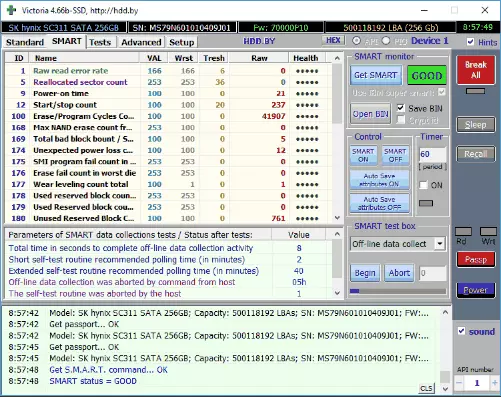
Anweisungen zur Verwendung von Victoria dauert nicht eine Seite, und daher nehme ich es nicht, jetzt zu schreiben. Ich werde nur sagen, dass das Hauptelement des Programms in der Version für Windows die Registerkarte Tests ist. Durch das Ausführen von Tests können Sie nach der Auswahl der Festplatte auf der ersten Registerkarte eine visuelle Idee erhalten, in welchem Zustand die Festplattensektoren sind. Ich beobachte, dass grüne und orangefarbene Rechtecke mit einem 200-600 ms Zugriffszeit bereits schlecht sind und bedeutet, dass die Sektoren fehlschlagen (Sie können nur die Festplatte überprüfen, denn SSD ist diese Art von Scheck nicht passt).
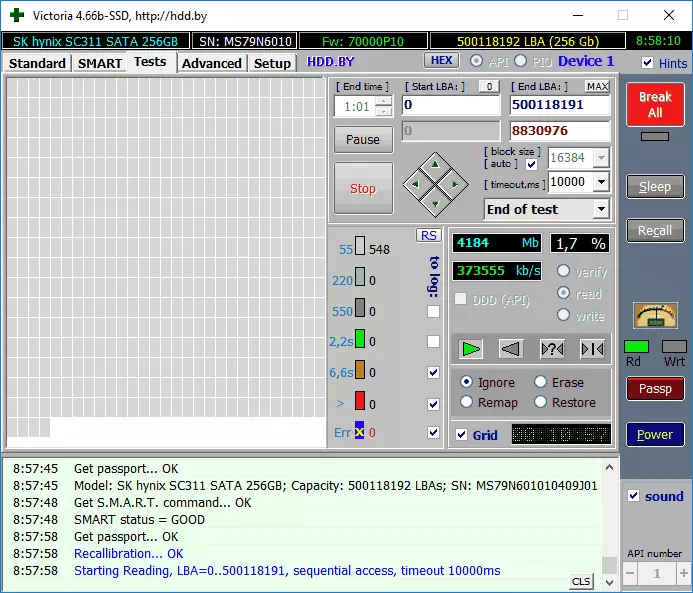
Hier können Sie auf der Testseite die Markierung "REMAP" setzen, sodass der Fehlerbereich während des Tests als nicht funktioniert markiert ist.
Und schließlich, was soll ich tun, wenn sie beschädigte Sektoren oder schlechte Blöcke auf Ihrer Festplatte erkannt werden? Ich glaube, dass die optimale Lösung darin besteht, um die Erhaltung der Daten zu kümmern und so bald wie möglich eine solche Festplatte zu ersetzen. In der Regel ist jede "Korrektur der schlechten Blöcke" vorübergehend und Abbau des Laufwerks.
Weitere Informationen:
- Unter den empfohlenen Programmen zum Überprüfen der Festplatte können Sie häufig einen Laufwerk Fitness-Test für Windows (DFT) finden. Sie hat einige Einschränkungen (zum Beispiel funktioniert es nicht mit Intel-Chipsätzen), aber die Leistung über die Leistung ist außergewöhnlich positiv. Vielleicht nützlich.
- Intelligente Informationen finden Sie nicht immer korrekt für einige Speicherlagereinrichtungen von Drittanbietern von Drittanbietern. Wenn Sie die "roten" Elemente im Bericht sahen, spricht er nicht immer über das Problem. Versuchen Sie es mit dem Markenprogramm des Herstellers.
